安卓手机壁纸设置全指南
安卓系统因其开放性和灵活性,成为许多用户个性化手机的首选,设置壁纸作为最基础的个性化操作之一,看似简单,但如何找到适配的图片、选择最佳显示模式、避免影响系统流畅度等问题,仍困扰不少用户,本文将系统讲解安卓手机壁纸设置的核心技巧,帮助用户高效实现个性化需求。
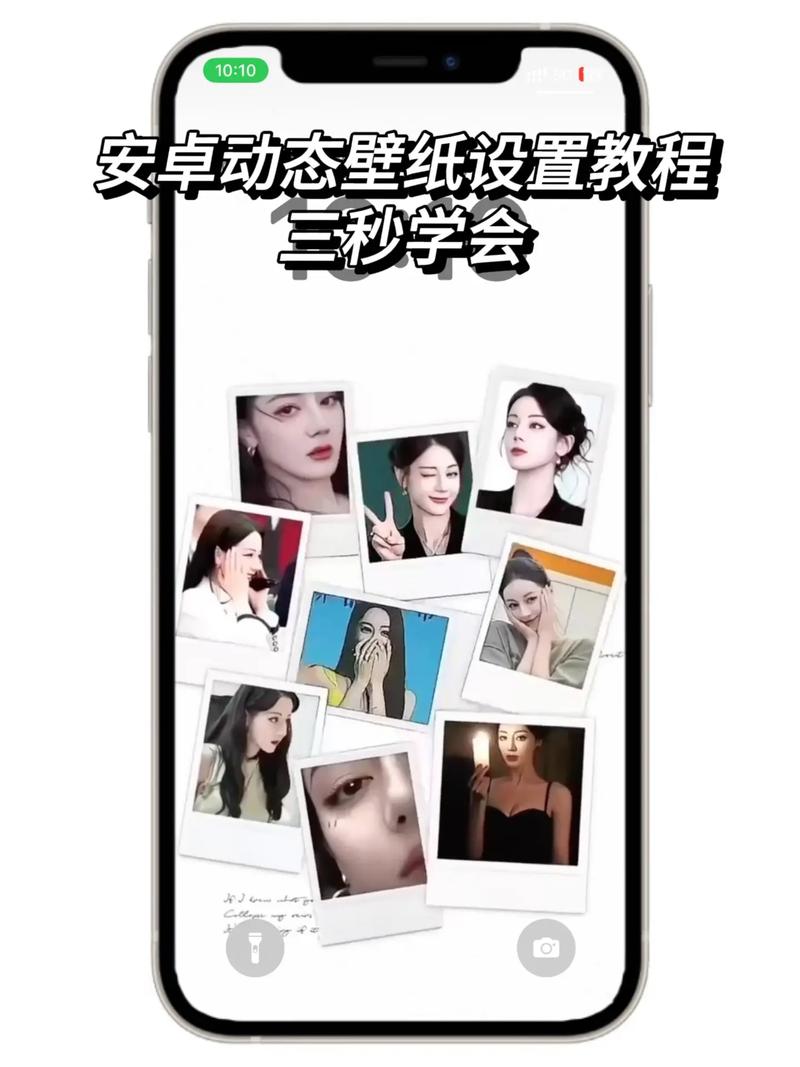
系统自带壁纸设置方法
安卓系统内置了多种壁纸设置入口,不同品牌手机的操作路径略有差异,但核心逻辑一致。
长按桌面空白处
在手机主屏幕任意空白区域长按1-2秒,屏幕下方会弹出功能菜单栏,选择“壁纸”或“更换壁纸”选项(部分机型需点击“主题”进入),系统将展示预置的静态壁纸和动态壁纸库。

通过设置菜单操作
进入手机“设置”-“显示”-“壁纸与风格”(部分品牌为“壁纸”或“主题”),可直接预览当前壁纸效果,并选择更换主屏、锁屏或同时设置。
小技巧:
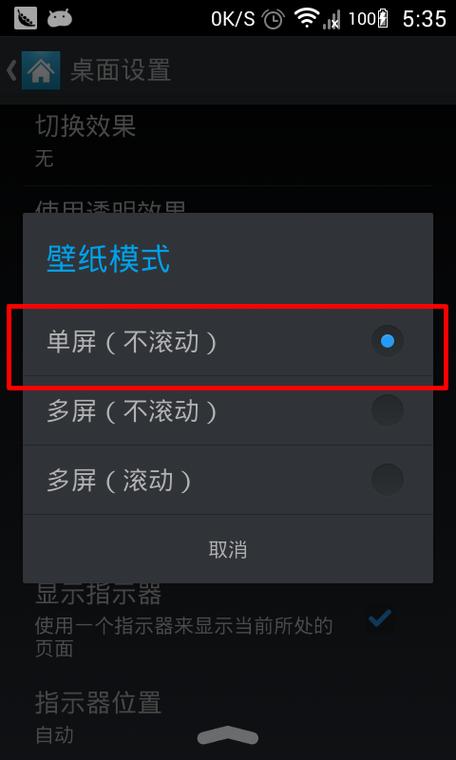
- 若选择同时设置主屏和锁屏壁纸,建议两者色调风格统一,避免视觉割裂。
- 部分机型支持“每日自动更换壁纸”,可在设置中开启并选择图片库。
第三方应用壁纸资源推荐
系统内置壁纸无法满足需求时,可通过专业应用获取高质量资源,以下为经过实测的高口碑工具:
Google Wallpapers(谷歌壁纸)
谷歌官方出品的壁纸库,每日更新高清摄影作品和艺术设计类壁纸,适配各类屏幕分辨率,优势在于无广告、加载速度快,且支持按颜色分类检索。
Zedge
拥有海量用户上传的免费壁纸、铃声和图标包,特色功能包括“动态壁纸专区”和“流行趋势榜单”,适合追求新鲜感的用户。
注意事项:
- 下载第三方应用时,优先选择应用商店评分4.0以上的工具,避免捆绑插件。
- 动态壁纸可能增加耗电量,建议根据手机性能选择。
自定义图片设置技巧
使用个人照片或网络下载的图片作为壁纸时,需注意分辨率与屏幕的匹配问题。
裁剪比例适配
安卓系统在设置自定义壁纸时,默认要求用户裁剪图片,建议:
- 竖屏壁纸选择9:16比例,确保主屏滑动时图片完整显示;
- 横屏壁纸优先16:9比例,适合锁屏界面或折叠屏设备。
避免图片模糊
若原图分辨率低于手机屏幕(如1080P手机需至少1920×1080像素),系统拉伸会导致模糊,可通过“AI超分工具”(如Remini、Bigjpg)智能修复画质。
深色模式适配
若手机开启深色模式,建议选择暗色调壁纸,避免锁屏界面文字(如时间、通知)与背景对比度过低。
动态壁纸与交互功能
安卓系统支持动态壁纸(Live Wallpaper),部分机型还提供交互式特效:
动态天气壁纸
如小米的“超级壁纸”功能,可实时显示当前地理位置的地貌与天气变化,耗电量约增加5%-8%。
触控交互壁纸
部分动态壁纸支持点击屏幕触发粒子特效或光影变化,需在设置界面开启“触控反馈”权限。
性能提示:
- 中低端机型若使用动态壁纸出现卡顿,可进入“开发者选项”,将“窗口动画缩放”调整为0.5x。
- 游戏或重度使用时,建议切换回静态壁纸以节省资源。
常见问题与解决方案
Q1:壁纸设置后显示不完整?
进入壁纸设置界面,双指缩放调整图片位置,部分品牌手机(如三星)需关闭“滚动壁纸”功能。
Q2:第三方壁纸应用闪退?
检查是否关闭了应用的“电池优化”权限,或尝试清除应用缓存(设置-应用管理-对应应用-存储)。
Q3:锁屏壁纸自动恢复默认?
多为系统主题应用的冲突导致,可尝试卸载近期安装的主题类软件,或重启手机后重新设置。
个人观点
壁纸作为用户与手机交互的第一视觉触点,直接影响使用体验,与其盲目追求高分辨率图片,不如从实际场景出发:通勤频繁的用户可选择低亮度的抽象图案减少眩光,而常需展示手机屏幕的职场人士,莫兰迪色系纯色壁纸既能提升专业感,也便于快速定位应用图标,最终原则很简单——你的屏幕,应该服务于你的习惯。


